win10防火墙怎样关闭 如何临时关闭Win10防火墙
Win10防火墙是一种重要的安全保护工具,它可以有效地阻止恶意软件和网络攻击,在某些情况下,我们可能需要临时关闭Win10防火墙,例如在进行特定软件的安装或网络配置时。如何正确关闭Win10防火墙呢?本文将介绍一种简便的方法,帮助大家了解如何临时关闭Win10防火墙,以满足个人需求和特殊要求。无论是为了方便软件安装还是网络配置,正确地关闭Win10防火墙将确保我们的计算机系统的安全性和稳定性。让我们一起来了解吧!
具体方法:
方法一:
1.首先我们右键点击桌面的'此电脑"按钮,找到”属性“选项。
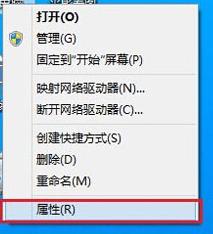
2.进入属性页面之后,再点击左上角的“控制面板主页”。
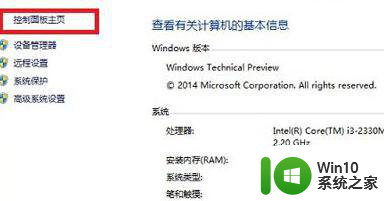
3.进入Win10控制面板后,依次进入”系统和安全“-”Windows防火墙“,然后再点击左侧”启用或关闭Windows防火墙“按钮。
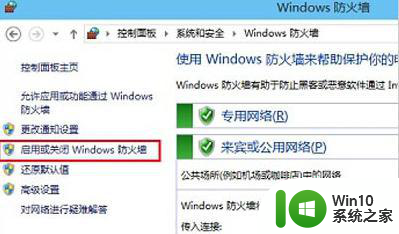
4.最后将防火墙设置中的“专用网络设置”和“公用网络设置”中的选项设置为“关闭Windows防火墙(不推荐)”完成后,点击底部的“确定”保存就可以了。
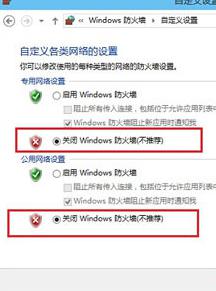
方法二:注册表编辑器关闭防火墙
1.首先我们按win+R键,打开运行窗口页面,输入命令”regedit".
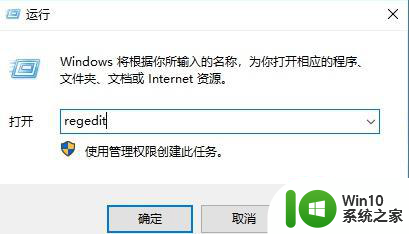
2.然后我们按这个路径依次找到对应的文件名“HKEY_LOCAL_MACHINE\SYSTEM\CurrentControlSet\Services\MpsSvc” 找到start,接着我们把参数修改为“4”,点击“确定”,重启电脑。
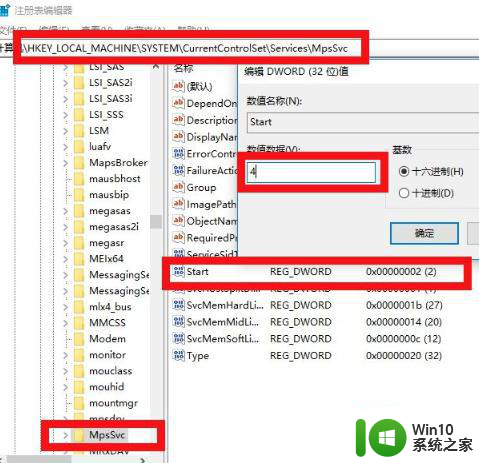
3.通过修改注册表方式禁用防火墙,在WINDOWS Defender安全中心,显示防火墙服务已经停止,并且点击“立即重新启动”也无效,真正做到彻底关闭防火墙。
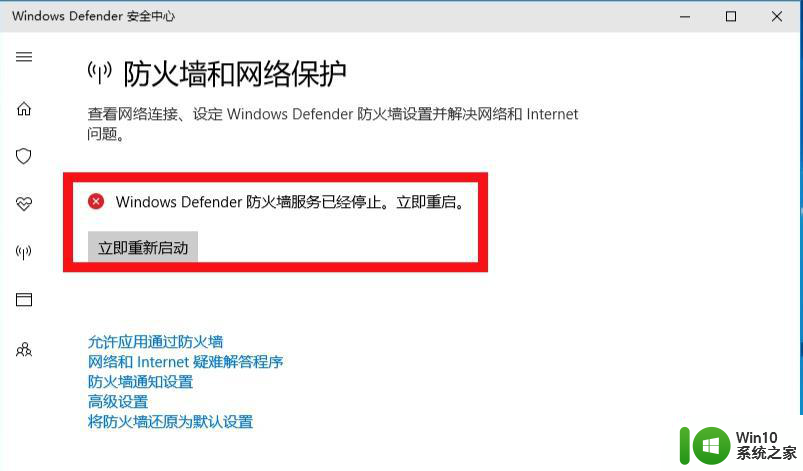
以上就是win10防火墙怎样关闭的全部内容,还有不清楚的用户就可以参考一下小编的步骤进行操作,希望能够对大家有所帮助。
win10防火墙怎样关闭 如何临时关闭Win10防火墙相关教程
- win10防火墙怎么关闭 win10如何临时关闭防火墙
- 如何关闭Win10防火墙完全 win10如何彻底关闭防火墙
- win10怎么关闭防火墙提醒通知 win10防火墙提醒频繁如何关闭
- w10系统怎样关闭防火墙通知 W10如何关闭防火墙通知设置
- win10怎么设置不提醒防火墙 win10防火墙关闭通知如何关闭
- 怎么关闭win10的defender防火墙 win10如何关闭defender防火墙
- windows10怎样关闭防火墙杀毒软件 windows10如何关闭防火墙杀毒软件
- win10笔记本如何关闭防火墙 win10笔记本关闭防火墙教程
- win10设置不提醒防火墙方法 win10如何关闭防火墙关闭提醒
- win10防火墙如何关闭 win10关闭防火墙教程
- win10关闭防火墙弹窗的方法 win10怎么关闭防火墙弹窗
- win10命令关闭防火墙的方法 win10怎么使用命令关闭防火墙
- 蜘蛛侠:暗影之网win10无法运行解决方法 蜘蛛侠暗影之网win10闪退解决方法
- win10玩只狼:影逝二度游戏卡顿什么原因 win10玩只狼:影逝二度游戏卡顿的处理方法 win10只狼影逝二度游戏卡顿解决方法
- 《极品飞车13:变速》win10无法启动解决方法 极品飞车13变速win10闪退解决方法
- win10桌面图标设置没有权限访问如何处理 Win10桌面图标权限访问被拒绝怎么办
win10系统教程推荐
- 1 蜘蛛侠:暗影之网win10无法运行解决方法 蜘蛛侠暗影之网win10闪退解决方法
- 2 win10桌面图标设置没有权限访问如何处理 Win10桌面图标权限访问被拒绝怎么办
- 3 win10关闭个人信息收集的最佳方法 如何在win10中关闭个人信息收集
- 4 英雄联盟win10无法初始化图像设备怎么办 英雄联盟win10启动黑屏怎么解决
- 5 win10需要来自system权限才能删除解决方法 Win10删除文件需要管理员权限解决方法
- 6 win10电脑查看激活密码的快捷方法 win10电脑激活密码查看方法
- 7 win10平板模式怎么切换电脑模式快捷键 win10平板模式如何切换至电脑模式
- 8 win10 usb无法识别鼠标无法操作如何修复 Win10 USB接口无法识别鼠标怎么办
- 9 笔记本电脑win10更新后开机黑屏很久才有画面如何修复 win10更新后笔记本电脑开机黑屏怎么办
- 10 电脑w10设备管理器里没有蓝牙怎么办 电脑w10蓝牙设备管理器找不到
win10系统推荐
- 1 番茄家园ghost win10 32位官方最新版下载v2023.12
- 2 萝卜家园ghost win10 32位安装稳定版下载v2023.12
- 3 电脑公司ghost win10 64位专业免激活版v2023.12
- 4 番茄家园ghost win10 32位旗舰破解版v2023.12
- 5 索尼笔记本ghost win10 64位原版正式版v2023.12
- 6 系统之家ghost win10 64位u盘家庭版v2023.12
- 7 电脑公司ghost win10 64位官方破解版v2023.12
- 8 系统之家windows10 64位原版安装版v2023.12
- 9 深度技术ghost win10 64位极速稳定版v2023.12
- 10 雨林木风ghost win10 64位专业旗舰版v2023.12